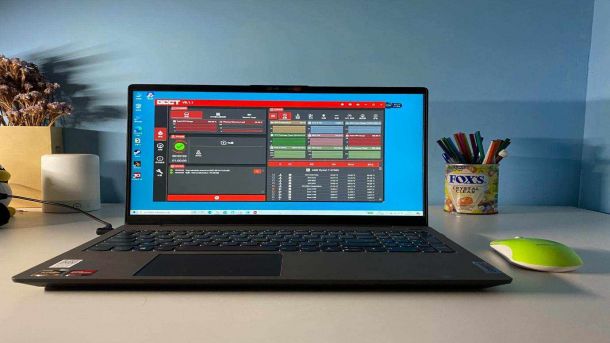电视变电脑显示器,炸裂画面一秒之间!
------------------------------------------

电视作为现代家庭不可或缺的家电之一,通常用于收看电视节目和观赏电影。然而,有时我们可能想将电视用作电脑显示器来扩大屏幕显示区域或享受更好的视觉体验。当我们尝试将电视用作电脑显示器时,可能会遇到一些故障,以下就是一些常见故障和处理办法供您参考。
故障一:画面显示不完整。

当我们将电视连接到电脑后,可能会发现屏幕上出现黑边或画面显示不完整的问题。这是因为电视和电脑的分辨率不匹配所致。要解决这个问题,您只需按照以下步骤操作:
1.在电脑上右键单击桌面空白处,选择“显示设置”。

2.在显示设置中找到“分辨率”选项,选择与电视最适配的分辨率。
3.点击“应用”按钮保存更改。
4.在电视上调整画面的比例或选择“全屏”显示模式。
故障二:画面质量差。
有时当我们将电视用作电脑显示器时,可能会发现画面变得模糊或颜色不鲜艳。这可能是由于电视的显示设置不正确导致的。为了改善画面质量,您可以尝试以下方法:
1.进入电视的菜单界面,找到“画面”或“显示”选项。
2.调整亮度、对比度和饱和度,使画面更清晰、色彩更鲜艳。
3.禁用电视的动态图像处理功能,以避免画面变得模糊或不真实。
4.确保电视和电脑的显示端口连接牢固,并检查电缆是否损坏。
除了以上常见故障和处理方法,还有一些额外的技巧和拓展资料供您参考:
1.如果您想连接电视以用作电脑显示器,建议使用HDMI线缆进行连接,以获得最佳的图像和音频质量。
2.在电视上进行长时间的电脑使用可能会导致电视过热,请注意适时休息以避免损坏电视。
3.某些电视型号可能需要在菜单中启用“PC模式”或“游戏模式”,以优化电脑显示效果。
4.优化您电脑的显示设置,例如调整字体大小、分辨率和显示比例,以适应大屏幕显示器。
总结起来,将电视当做电脑显示器使用可以给我们带来更好的视觉体验和更宽广的显示区域。然而,在连接和设置过程中可能会遇到一些故障,但通过以上的处理办法和额外技巧,您应该能够解决这些问题并顺利地将电视用作电脑显示器。
拓展资料:
1.如何校准电视的色彩和画面质量:https://www.techradar.com/in/news/how-to-calibrate-your-tv-for-the-best-possible-picture-quality
2.电视与电脑显示器的优缺点对比:https://www.tomshardware.com/reviews/computer-monitor-vs-tv-display,4181.html
3.如何设置音频输出以配合电视显示:https://www.lifewire.com/how-to-connect-a-computer-to-a-tv-4689474
热门服务推荐
热门问答
热门视频
热门专题
00
:00
后结束


 推荐
推荐
 推荐
推荐